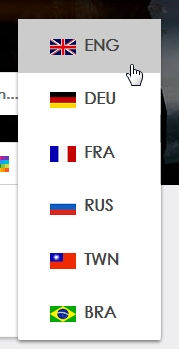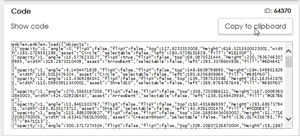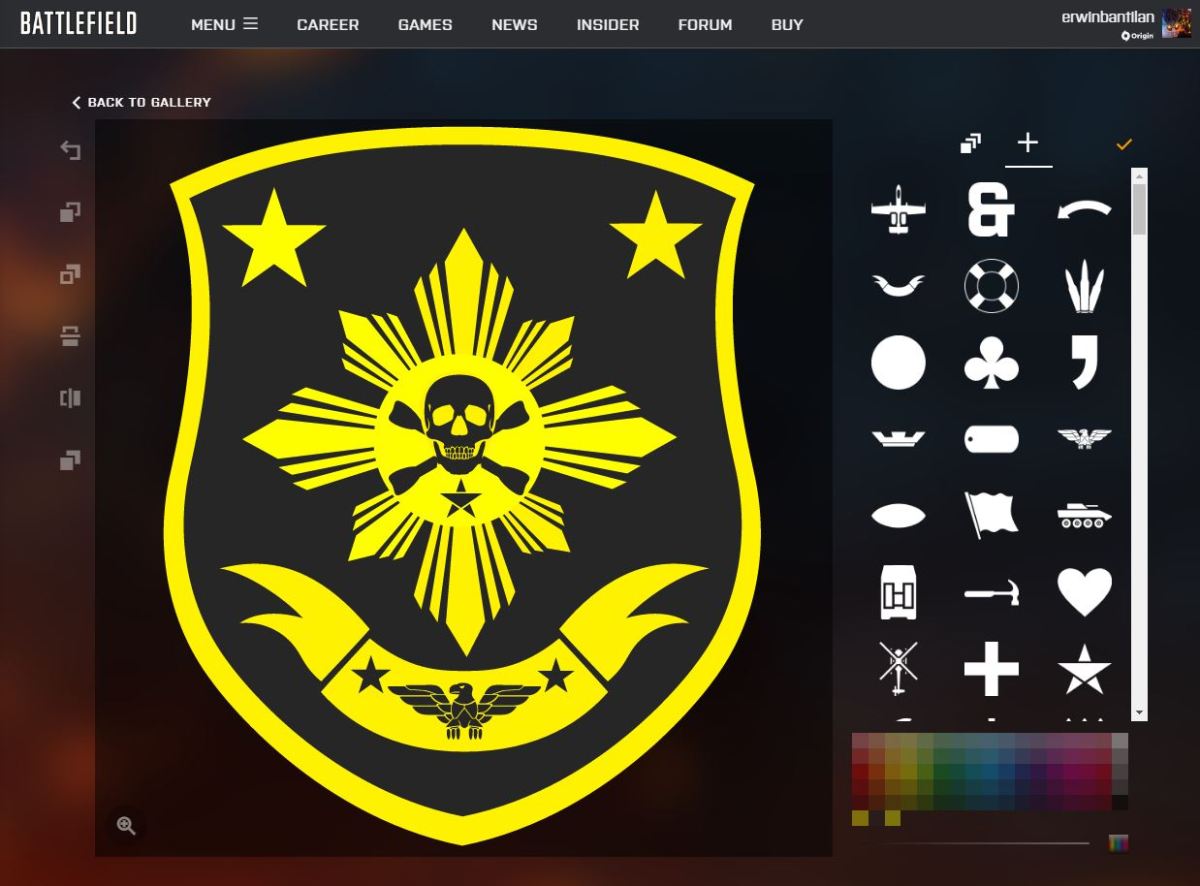
『バトルフィールド1』ではカスタマイズしたエンブレムを作成してきようすることで、プレイヤー兵士のユニフォーム・銃・乗り物にあるデフォルトマークの代わりに、自分のカスタムエンブレムが表示される他、相手兵士をキルした際に相手の画面にも表示されるようになる。エンブレムは自分で作成する以外にも、他者が作成したものを適用させることもできる。ここではエンブレムの変更方法をまとめた。
エンブレムってどうやって変えるの??
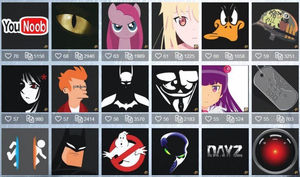
出典: fpsjp.net
“EMBLEMS FOR BATTLEFIELD4”はユーザーが作製したエンブレムのアップロードとコピーが簡単かつ高速に行えるサイトで、クールで個性的なエンブレムが多数存在しています。
Emblems for Battlefield 1, Battlefield 4, Battlefield Hardline
emblemsbf.com
Emblems for Battlefield 1, Battlefield 4, BF1, BF4, BFH, Battlefield Hardline
このサイトを利用することで簡単にほかのユーザーが作ったエンブレムを自分に適用させることができます!!
言語設定に日本語はないので英語を選択。
使用方法は慣れると簡単なので一度覚えれば抵抗なく利用できます。
エンブレムをクリックしたら個別のページに飛ぶので「Show code」をクリックしてコードをコピーします。
(「Copy to clipboard」を押してもOK)
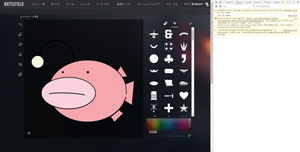
出典: buoyst.com
BF1とBF4でコピーするコードが違うので注意しましょう。
その後バトルフィールドの公式サイトでEAアカウントを入力してログインし、メニュータブの”キャリア”をクリックしてエンブレム確認画面まで進みます。
そして新しいエンブレムを作成する画面に行きます。
私のブラウザはGoogle Chrome(クローム)なので、F12を押すと右にブラウザコンソールが表示されます。
そこのConsole(コンソール)タブを選択し、下のコンソール入力欄にさっきコピーしたコードをペーストしてEnterを押します。
すると、あっという間にエンブレムコピーの完了です。
エンブレムコピーの手順
Emblem for Battlefield で好きなエンブレムを見つけてコードをコピーする。
バトルフィールド公式サイトにEAアカウントでログインしてエンブレム確認画面に進む。
新しいエンブレムを作成する画面に進み、(ブラウザがChromeの場合)F12を押す。
右に表示された画面のコンソールタブから、下のコンソール入力欄にコードをペーストしてEnterを押す。
コピーできたエンブレムを保存して装備する。
注意点
一般のBF1プレイヤーはレイヤー数20までのエンブレムしか作ることができないため、21以上のレイヤー数で構成されたエンブレム(特にキャラクターエンブレム等)をコピーするには、BF1のプレミアムパス(シーズンパス)を購入してレイヤー数の上限を40に増やす必要があります(そうしないとエラーが発生)
また、今回紹介した方法はChromeブラウザを使用していること前提です。IEやFirefoxの方は他サイトに方法が載っておりますのでそちらをご参照ください。
コピーしたエンブレムは他のプレイヤーも使用している可能性もあるため、完全なオリジナリティを求めるなら1から自分で作成された方が良いかもしれません。
それでも、このエンブレムをコピーする方法は意外と知られていないため被ることは滅多にありません。
Related Articles関連記事

BF1の兵科別最強武器・解説まとめ【バトルフィールド1】
『バトルフィールド1』は『バトルフィールドシリーズ』のFPSである。『1』と銘打っているものの、シリーズとしては第12作目にあたる。本作は突撃兵、看護兵、援護兵、偵察兵など多くの兵科が存在し、兵科ごとに異なる武器、ガジェットを駆使する。ここでは兵科別の最強武器を解説付きでまとめた。
Read Article

BF1のコンソールを消す方法まとめ!バトルフィールド1解説
『バトルフィールド1』のゲーム画面上に、コンソールが表示される時がある。コンソールは主に日本語キーボード環境で半角/全角キーを押すと出現し、任意のコマンドを実行する際には役立つものなのだが、プレイ中だと邪魔になることもある。ここではコンソールを消す方法を解説する。
Read Article
![RENOTE [リノート]](/assets/logo-5688eb3a2f68a41587a2fb8689fbbe2895080c67a7a472e9e76c994871d89e83.png)